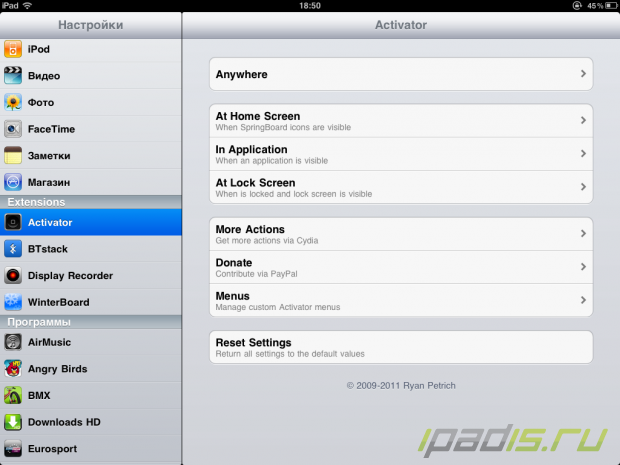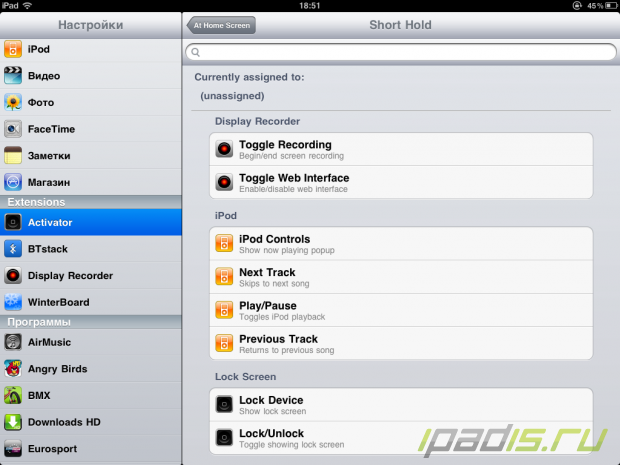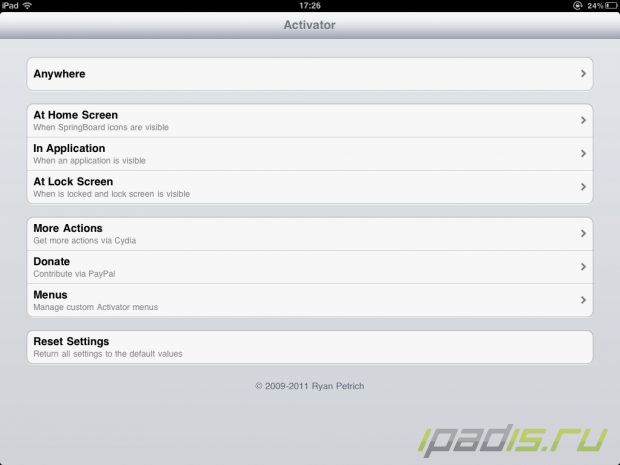Activator - меняем управление девайса
Activator - меняем управление девайса
Каждое устройство можно настроить под себя и iPad, конечно, не исключение, но что же можно изменить в творение Apple? Об этом Вы узнаете в этой статье.
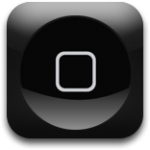
Настройка клавиш происходит в файловой системе, а она у iPad'a закрыта, поэтому джелбрейк обязательно должен быть! Кроме него нам понадобится Activator, который можно скачать из сидии, теперь вернемся к настройке клавиш.
Все очень просто:
1. Заходим в Activator (он находится в настройках)
2. Выбираем процесс выполнения того или иного действия, т.е. при заблокированном девайсе, либо разблокированном девайсе или везде.
3. Находим клавишу, которую Вы хотите изменить (например: двойное нажатие кнопки "Home")
4. Выбираем новую функцию (это может быть и приложение, и блокирование девайса, список возможностей очень большой)
5. Делаем "Reboot" iPad'a и тестируем настройку
Таким образом, приложение подойдет для изменения стандартных настроек девайса. Activator в очередной раз доказывает, что владелец iPad может полностью его изменить на свой вкус.
Ниже предоставлено видео настройки Activator'a
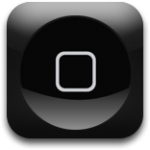
Настройка клавиш происходит в файловой системе, а она у iPad'a закрыта, поэтому джелбрейк обязательно должен быть! Кроме него нам понадобится Activator, который можно скачать из сидии, теперь вернемся к настройке клавиш.
Все очень просто:
1. Заходим в Activator (он находится в настройках)
2. Выбираем процесс выполнения того или иного действия, т.е. при заблокированном девайсе, либо разблокированном девайсе или везде.
3. Находим клавишу, которую Вы хотите изменить (например: двойное нажатие кнопки "Home")
4. Выбираем новую функцию (это может быть и приложение, и блокирование девайса, список возможностей очень большой)
5. Делаем "Reboot" iPad'a и тестируем настройку
Таким образом, приложение подойдет для изменения стандартных настроек девайса. Activator в очередной раз доказывает, что владелец iPad может полностью его изменить на свой вкус.
Ниже предоставлено видео настройки Activator'a
Просмотров: 7984
Дата: 1.11.2011, 17:36
Автор: iHitklif